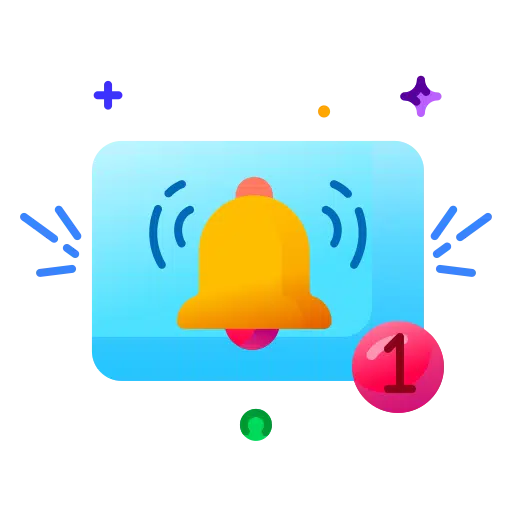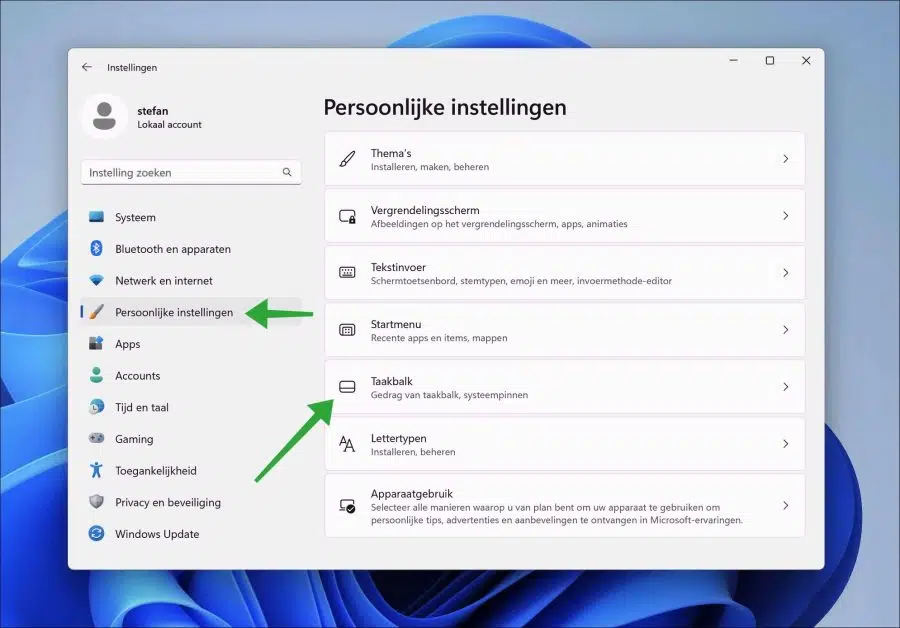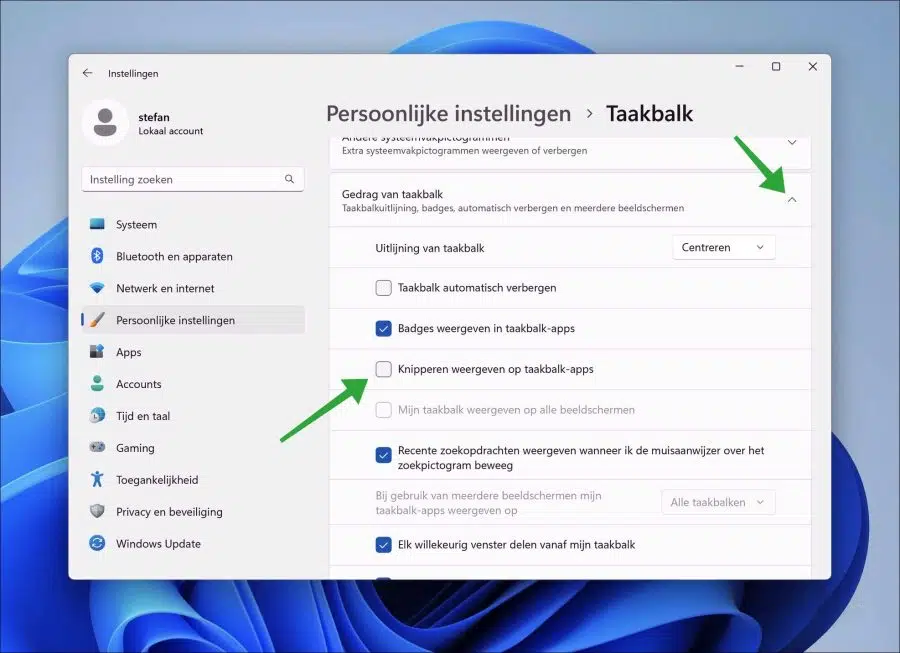जब कोई ऐप, सेवा या अधिसूचना विंडोज 11 में आपका ध्यान मांगती है, तो आपको टास्कबार में एक लाल आइकन दिखाई देगा जो चमकने लगेगा।
किसी आइकन को चमकाना कष्टप्रद हो सकता है। विंडोज 11 में आप टास्कबार ऐप्स की फ्लैशिंग को डिसेबल कर सकते हैं। पिछले संस्करणों में, इसके लिए आपको इसके माध्यम से परिवर्तन करना आवश्यक था विंडोज़ रजिस्ट्री.
यह आलेख आपको दिखाता है कि उन ऐप्स की फ़्लैशिंग को कैसे अक्षम या सक्षम करें जिन पर आपका ध्यान चाहिए। सुनिश्चित करें कि आपके पास है विंडोज 11 22H2 अपडेट स्थापित कर दिया है.
टास्कबार में ऐप्स की फ्लैशिंग अक्षम करें
सेटिंग्स खोलें. आप स्टार्ट बटन पर राइट-क्लिक करके ऐसा करें। फिर मेनू में "सेटिंग्स" पर क्लिक करें।
सेटिंग्स में बाईं ओर, "व्यक्तिगत सेटिंग्स" पर क्लिक करें। इसके बाद टास्कबार सेटिंग्स खोलने के लिए “टास्कबार” पर क्लिक करें।
फिर सबसे नीचे "टास्कबार बिहेवियर" पर क्लिक करें। टास्कबार सेटिंग्स में, फिर विकल्प "टास्कबार ऐप्स पर फ्लैशिंग दिखाएं" को "ऑफ" में बदलें।
टास्कबार में फ्लैशिंग ऐप्स को फिर से सक्षम करने के लिए, "टास्कबार ऐप्स पर फ्लैशिंग दिखाएं" विकल्प को "चालू" में बदलें।
और पढ़ें: विंडोज़ 11 में टास्कबार को कस्टमाइज़ करें।
मैं आशा करता हूं कि इससे आपको मदद मिली होगी। पढ़ने के लिए आपका शुक्रिया!